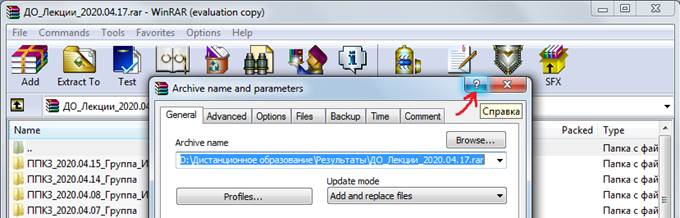Выберите файл или группу файлов и вызовите команду Добавить (рис. 8.3).

Рис. 8.3. Окно Имя и параметры архива
В этом окне:
· Имя архива. В эту строку входят название и путь к архиву.
· кнопка Профили открывает меню, позволяющее создать новый профиль, упорядочить существующие и выбрать один из профилей архивации. Профиль — это шаблон (стиль) архивации. После инсталляции WinRAR имеет несколько предопределенных профилей, например, для создания приложения к электронному письму или для резервного копирования.
· в поле Формат архива требуется указать желаемый формат архива (RAR, RAR5 или ZIP).
· список Метод сжатия позволяет выбрать нужный вам метод сжатия.
· Разделить на тома. Если вы хотите создать многотомный архив, то введите здесь размер тома. По умолчанию считается, что вводится значение в байтах. Однако можно ввести число в килобайтах (количество байт, умноженное на 1024), если после числа поставить маленькую латинскую букву "k". Если же вы хотите указать размер в тысячах байт (т. е. с множителем 1000), вместо маленькой используйте большую латинскую букву "K". Допускается также использовать идентификаторы "m" (мегабайты) или "M" (миллионы байт). Кроме того, можно выбрать размер тома из выпадающего списка, связанного с этим полем ввода. Если вы архивируете данные сразу на сменный диск, то лучше выбрать пункт Автоопределение. В этом случае WinRAR будет подбирать размер каждого нового тома так, чтобы максимально заполнить соответствующий диск.
· Метод обновления. В этом списке есть следующие команды: Добавить с заменой файлов (действие по умолчанию). Упаковка заменяет файлы в архиве одноименными добавляемыми файлами и добавляет файлы, которых еще нет в архиве; Добавить с обновлением файлов. Упаковка заменяет файлы в архиве только в том случае, если одноименный добавляемый файл более новый, а также добавляет файлы, которых еще нет в архиве; Обновить существующие файлы. Упаковка заменяет файлы в архиве только в том случае, если одноименный добавляемый файл является более новым и не добавляет файлы, которых нет в архиве; Синхронизировать содержимое архива. Упаковка заменяет файлы в архиве только в том случае, если одноименный добавляемый файл более новый, а также добавляет файлы, которых еще нет в архиве, и удаляет из архива те файлы, которых нет среди добавляемых.
· Параметры архивации. В этом поле есть следующие флажки: Удалить файлы после архивации (после архивации успешно упакованные исходные файлы удаляются); Создать SFX-архив (вместо обычного архива создается самораспаковывающийся архив с расширением.exe); Создать непрерывный архив (вместо обычного архива создается непрерывный архив).
· Добавить электронную подпись (в архив будет добавлена электронная подпись, содержащая имя автора, время последнего обновления и имя архива. Добавление электронной подписи доступно только в зарегистрированной версии программы).
· Добавить информацию для восстановления (в архив добавляется информация для восстановления).
· Протестировать файлы после упаковки (после архивирования информация проверяется на ошибки).
· Заблокировать архив (Создать архив, изменение которого запрещено).
Задание
1) выбрать 10-15 файлов и создать 6 архивов с разными степенями сжатия. Обязательно выбирать одни и те же файлы. Имя архива давать по названию степени сжатия. Сравните получившиеся архивы по объему;
2) создать архив из произвольных данных, расположенных в разных папках. Дополнять архив новыми данными последовательно;
3) добавить комментарий к последнему архиву;
4) Создать архив, разбитый на 4 тома. Для оценки размера массива используйте элемент панели инструментов Информация.
Для получения помощи по данным определенной вкладки используйте знак вопроса в верхней части окна